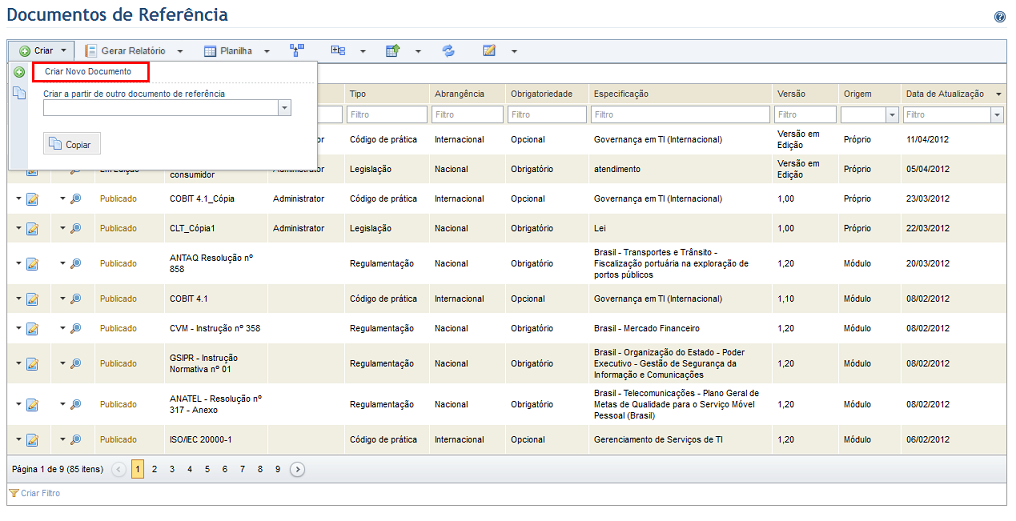
1. Acesse o módulo de Conhecimento.
2. Na seção Conhecimento de Compliance, selecione a opção Documentos de Referência.
3. Na seção Documentos de Referência, clique em Criar.
4. Selecione a opção Criar Novo Documento (veja abaixo).
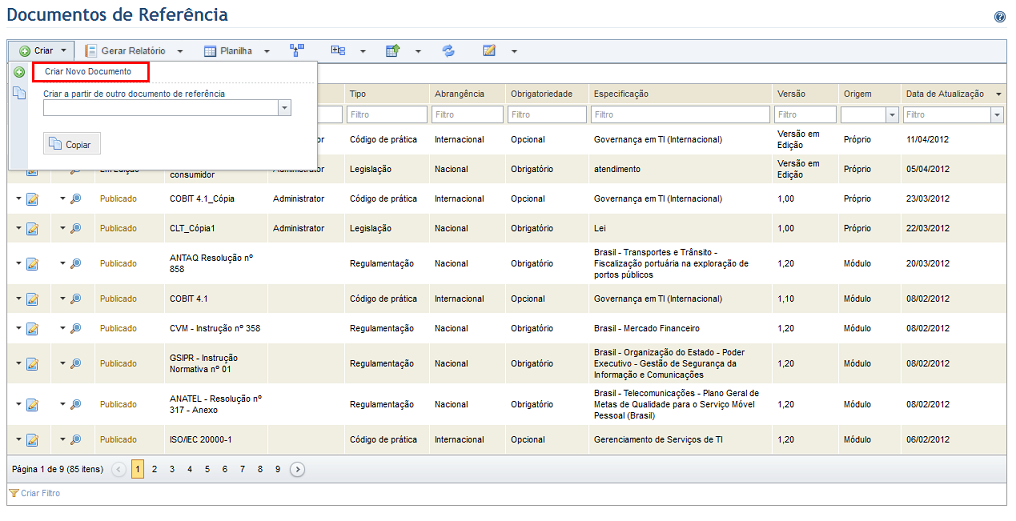
O sistema exibe uma tela onde os dados do novo documento de referência devem ser cadastrados (veja abaixo).
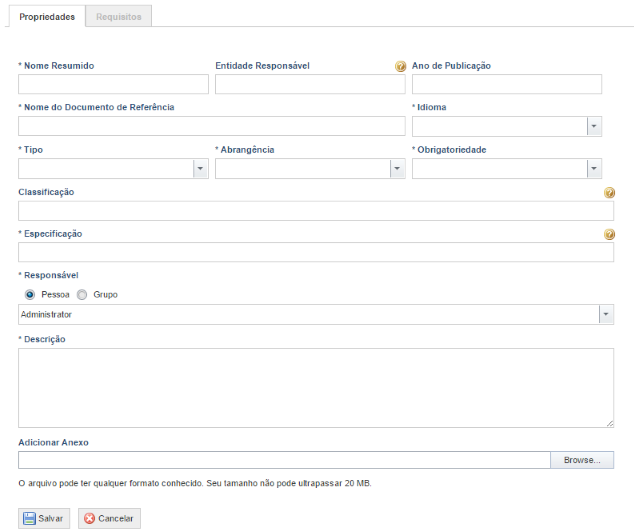
5. No campo Nome Resumido, digite o nome pelo qual o documento é mais conhecido no mercado, utilizando a seguinte sintaxe, sempre que possível: <sigla da entidade que elaborou o documento> - <nome resumido do documento de referência> - <versão, quando aplicável>.
6. No campo Entidade Responsável, digite o nome da entidade (instituição, órgão ou fonte de publicação) que normalmente definirá os critérios de verificação dos requisitos.
7. No campo Ano de Publicação, digite o ano de publicação do documento de referência utilizando o formato AAAA.
8. No campo Nome do Documento de Referência, digite o nome oficial publicado do documento de referência.
9. No campo Idioma, selecione na lista suspensa uma opção entre português e inglês. Se você desejar consultar um determinado documento em mais de um idioma, deverá criá-lo no sistema como documentos diferentes, e suas propriedades e requisitos deverão ser inseridos nos respectivos idiomas desejados.
10. No campo Tipo, selecione na lista suspensa a opção que melhor categoriza o documento de referência que está sendo criado.
11. No campo Abrangência, selecione na lista suspensa uma opção entre Internacional, Nacional, Estadual e Municipal.
12. No campo Obrigatoriedade, selecione na lista suspensa uma opção entre Obrigatório e Opcional. A opção Condicional atualmente não é utilizada no sistema.
13. No campo Classificação, digite um ou mais termos para categorizar o documento de referência que está sendo criado. O sistema exibirá essa classificação como coluna na seleção de conhecimento para exportação na seção Exportar/Importar deste módulo.
14. No campo Especificação, especifique o mercado ou o objetivo do documento de referência. Exemplos: Financeiro (EUA), Governo (Brasil), Segurança da informação, Governança de TI.
15. No campo Responsável, selecione na lista suspensa a pessoa ou o grupo responsável pelo documento. Este papel é responsável por manter atualizadas as informações do documento de referência e dos requisitos sob sua responsabilidade e, por padrão, recebe permissão para visualizar e editar documentos de referência para os quais foi alocado. Vale ressaltar que a pessoa ou o grupo deve estar incluído na lista de restrição para este papel, na seção Restrições por Papel, no módulo Administração e também no perfil Usuários do Módulo de Conhecimento para ter acesso ao módulo.
16. No campo Descrição – caso esteja criando um documento de referência baseado em algum documento normativo como código de prática, guia, legislação ou regulamentação –, escreva a introdução encontrada no documento. Caso o documento de referência não seja baseado em nenhum outro documento, escreva um texto para identificá-lo. Nesse campo, é útil descrever características do documento de referência como: propósito, aplicabilidade, forma de utilização, restrições, alertas ao usuário.
17. No campo Adicionar Anexo, você pode selecionar um arquivo para anexar ao documento, que pode ser visualizado pelo responsável pelo documento e, uma vez publicado, pelas pessoas ou grupos de pessoas incluídas na audiência do documento. Observe que apenas um arquivo pode ser anexado. Para excluir um anexo, clique em Excluir ao lado do anexo.
18. Ao terminar, clique em Salvar. Se desejar sair da operação, clique em Cancelar.
O sistema exibe uma mensagem de sucesso e habilita a aba Requisitos. As opções exportar, publicar e excluir o documento também são exibidas.
19. Clique na aba Requisitos para criar os requisitos do documento de referência. Ao menos um requisito deve ser criado antes de publicar o documento.
20. Na
aba Requisitos, clique em Criar Novo Requisito ( ).
).
O sistema exibe uma área onde podem ser inseridas informações sobre o requisito (veja abaixo).
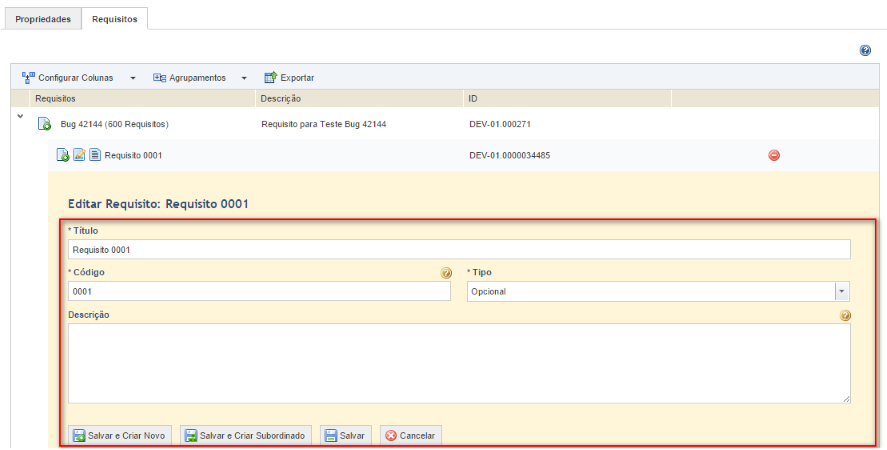
21. No campo Título, digite, de forma resumida, o título do requisito.
22. No campo Código, digite uma sequência de números e letras, cujo propósito é permitir a ordenação dos títulos de requisitos. Os requisitos são normalmente precedidos de números e a ordenação alfabética feita pelo sistema pode apresentá-los fora de ordem (1, 10, 11, …, 19, 2, 20, 21, …).
Nota: nos casos em que o código do requisito contenha números, no início do texto do título é necessário utilizar o campo Código com um 0 (zero) antes de cada algarismo entre 1 e 9 (em cada parte do código), para que a ordenação seja feita de maneira correta no sistema. Nos casos de números a partir de 10, isso não será necessário. Por exemplo:
15.02.01 em vez de 15.2.1
DS05.10 em vez de DS5.10
PE-03 em vez PE-3
23. No campo Tipo, selecione na lista suspensa uma opção entre Mandatório e Opcional.
24. No campo Descrição, digite uma descrição do requisito, que pode ser copiado do documento original.
25. Ao terminar, clique em Salvar. Se desejar salvar e criar um novo requisito, clique em Salvar e Criar Novo. Se desejar salvar e criar um requisito subordinado, clique em Salvar e Criar Subordinado. Se desejar sair da operação, clique em Cancelar.
O sistema exibe o novo requisito cadastrado.
26. Quando terminar, selecione a opção Listar Documentos de Referência no canto superior direito para voltar à lista principal de documentos de referência.
Nota 1: referências cruzadas entre requisitos só podem ser criadas pela interface do sistema antes da publicação do documento. Para saber mais detalhes sobre como gerenciar referências cruzadas, veja o Capítulo 8: Conhecimento -> Conhecimento de compliance -> Documentos de referência -> Criação e edição de documentos de referência e referências cruzadas -> Como gerenciar referências cruzadas entre requisitos.
Nota 2: o documento de referência deve ser publicado antes para que possa ser utilizado em projetos de compliance. Para saber mais detalhes sobre a publicação de documentos de referência, veja o Capítulo 8: Conhecimento -> Conhecimento de compliance -> Documentos de referência -> Publicação de documentos de referência -> Como publicar um documento de referência.